简介
本文档介绍统计数据库的原则和与调整要求相关的磁盘资源。
先决条件
要求
思科建议您了解以下主题:
- 思科软件定义的广域网(SD-WAN)
- Cisco vManage控制器图形用户界面(GUI)
使用的组件
本文档中的信息都是基于特定实验室环境中的设备编写的。本文档中使用的所有设备最初均采用原始(默认)配置。如果您的网络处于活动状态,请确保您了解所有命令的潜在影响。
注意:本文档不限于任何软件版本。
统计数据库
统计数据库是vManage控制器的主要网络管理器服务(NMS)之一,它保存审核日志、警报、事件、深度数据包检测(DPI)、Netflow、安全功能等的统计数据。
它使用Elastic Search服务使用索引来处理和处理每个功能信息,处理数据收集后,可以从vManage GUI轮询弹性信息。
根据磁盘空间资源,每个vManage都会自动计算其在统计数据库配置中分配的最大可用空间;默认情况下,该配置为每个功能分配5 GB;可根据需要进行修改。
在为每个功能分配磁盘空间的任何非默认值之前,必须按软件版本和重叠详细信息验证Cisco vManage Recommended Computing Resources,如果启用DPI功能,这些内容会特别进行排列;注意,20.6计算资源会替换SAIE的DPI缩写。
如何估算和修改每个功能的磁盘使用情况
要确定分配给每个功能所需的磁盘空间,请使用下一个应用程序编程接口(API)调用:
https://vmanage-ip:port/dataservice/management/elasticsearch/index/size/estimate
用vManage的IP和端口替换vmanage-ip:port。此API调用返回一个JavaScript Object Notation(JSON)响应,其中包含要保存1天、7天、14天、30天、90天、180天和1年的功能统计信息的总磁盘空间及所需磁盘空间的精细详细信息。
要在vManage中验证当前磁盘分配并进行修改,请导航到管理>设置>统计数据库配置。
单击Edit并根据覆盖要求将大小修改为所需值,然后单击Save。
最佳实践
在分配资源之前,必须验证启用哪些功能和哪些设备的统计信息以收集数据,为此,请导航到Administration > Settings > Statistics Settings。
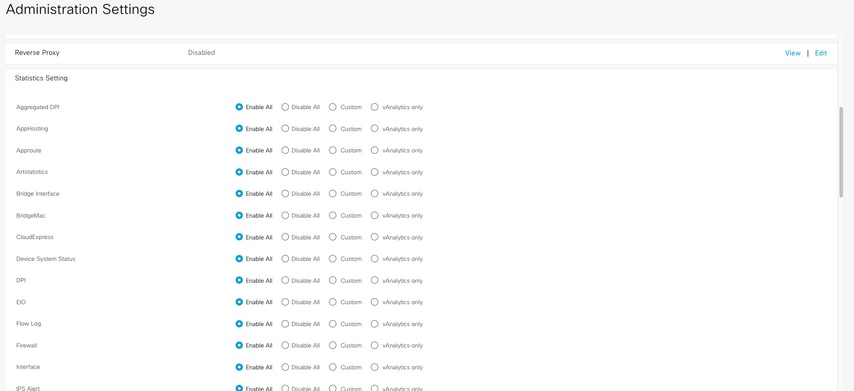
此部分显示所有功能(默认情况下,所有功能均设置Enable All),其中vManage Collects data:
- 全部启用:处理所有运行正常的思科边缘设备的统计数据。如果启用并配置了Cisco vAnalitics,则统计信息也会发送到云。
- 全部禁用:未收集任何运行设备的统计数据。
- Custom:这允许对需要数据收集的设备执行全范围自定义。
- 仅vAnalytics:所选功能中的所有统计数据均发送到vAnalytics,无需vManage处理或显示它们。
验证统计信息对所需功能和设备启用后,由于这是消耗磁盘的历史信息,因此即使在vManage允许的情况下,也不能将总磁盘空间分配给所有功能;相反,统计数据库配置中的最大可用空间必须在所有功能之间拆分,该值在Administration > Settings > Statistics Database Configuration中可见;其中同时为每个功能分配资源。
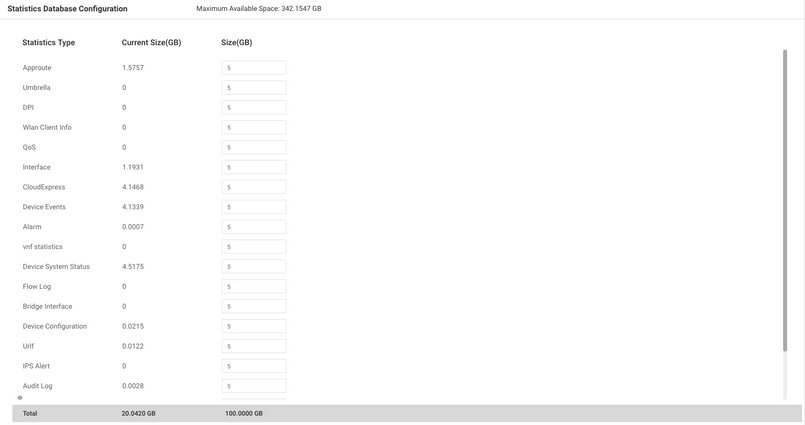
最佳实践是将统计信息数据库配置磁盘大小配置为不超过vManage /opt/data分区的80%;这样可避免资源耗尽,从而导致意外和较短的统计信息保存时间。
注:要检查可用磁盘空间,请使用df -kh命令 | 在vShell中grep“opt/data”。
除磁盘分配外,启用DPI/SAIE时,最佳实践是将统计信息轮询时间设置为30分钟或以上;默认收集间隔(分钟)为30分钟。
要修改轮询计时器,请从Cisco vManage菜单导航到管理>设置>统计信息配置。单击Edit,并根据DPI流量将Collection Interval(minutes)修改为所需的值,然后单击Save。
常见统计数据库问题
vManage不显示指定时间范围内最早的统计信息
在监控>网络>选择设备中并查看应用、WAN和安全监控部分中的选项时;在时间过滤器中选择了时间范围后,不会显示旧的统计信息或保存的数据少于预期。
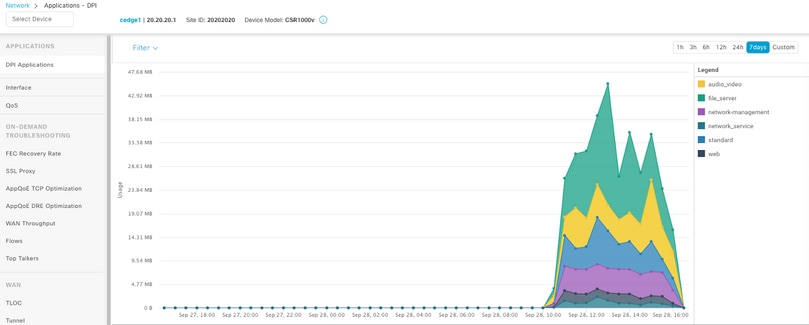
发生此问题的原因是Administration > Settings > Statistics Database Configuration中的磁盘分配小于每个功能的API调用https://vmanage-ip:port/dataservice/management/elasticsearch/index/size/estimate获得的估计值。
vManage不更新统计信息
当在监控>网络>选择设备中并查看应用、WAN、安全监控部分中的选项时,统计信息图会更新,但不会实时更新。
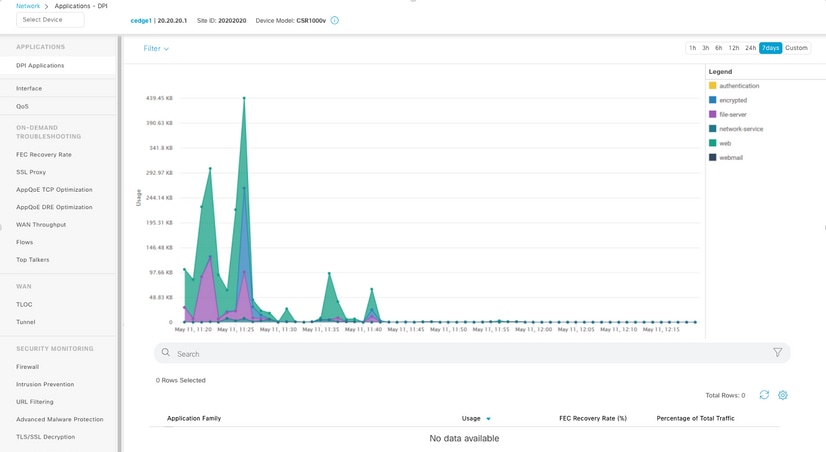
发生这种情况的原因是vManage根据Statistics Configuration Timer(默认值为30分钟)更新统计数据,当启用DPI/SAIE时,建议使用更高的收集值;因此,vManage处理和更新信息需要超过30分钟。
vManage显示“无数据可显示”
当在监控(Monitor)>网络(Network)>选择设备(Select Device)中并查看应用(Applications)、WAN、安全监控(Security Monitoring)部分中的选项时,图形中会显示“无数据可显示”(No Data to Display)消息。
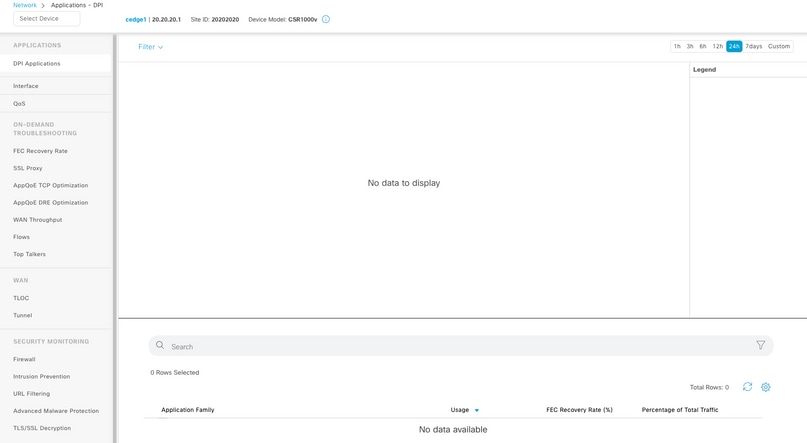
可能的原因:
- Administration > Settings > Statistics Database Configuration部分中使用的总分配和磁盘数超出了该部分顶部指定的最大可用空间限制;在这些情况下,总空间以红色标记为警告消息。
- /opt/data分区超过使用量的80%。
- Collection Interval(minute)设置为小于30分钟。
- 在Administration > Settings > Statistics Settings中为所选功能选择Analytics Only,因此数据仅在vAnalytics上可见。
相关信息